

V rôznych zdravotníckych strediskách je platba od pacienta akceptovaná rôznymi spôsobmi: pred alebo po vymenovaní lekára. Prijatie platby od pacienta je najpálčivejšou témou.
Líšia sa aj zamestnanci, ktorí prijímajú platby. V niektorých ambulanciách sa platba vykonáva okamžite pracovníkom registra. A v iných zdravotníckych zariadeniach sa pokladníci zaoberajú prijímaním peňazí.
Pre program ' USU ' nie je problém žiadny pracovný scenár.

Pacient je naplánovaný na návštevu lekára. Napríklad k praktickému lekárovi. Kým klient nezaplatí, zobrazuje sa červeným písmom. Pokladník sa preto môže ľahko orientovať v zozname mien .
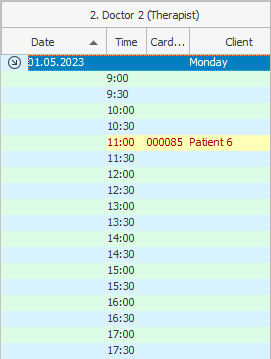
Keď sa pacient prihlási k pokladni, aby zaplatil, stačí sa opýtať na meno pacienta a na lekára, u ktorého je registrovaný.
Ak platbu akceptuje recepčná, ktorá práve pacienta sama podpísala, potom je to ešte jednoduchšie. Potom sa už pacienta ani nemusíte na nič pýtať.

Po prvé, treba poznamenať, že pacient prišiel na kliniku. Ak to chcete urobiť, dvakrát kliknite na meno pacienta alebo raz kliknite pravým tlačidlom myši a vyberte príkaz „ Upraviť “.
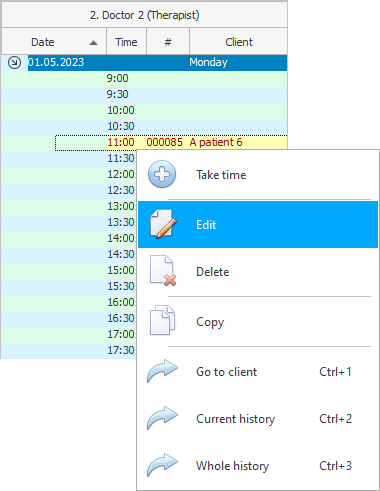
Začiarknite políčko „ Prišiel “. A kliknite na tlačidlo ' OK '.
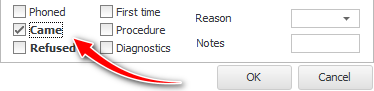
Potom sa vedľa mena klienta objaví začiarknutie, ktoré bude znamenať, že pacient prišiel na kliniku.
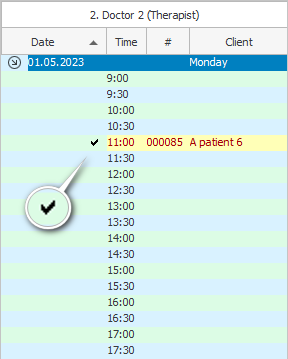

Pokladník potom klikne pravým tlačidlom myši na meno pacienta a vyberie príkaz „ Aktuálna história “.
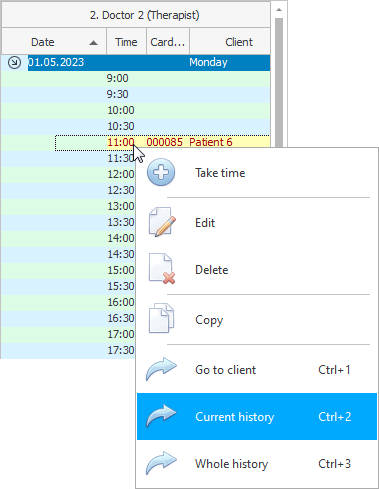
Táto akcia má tiež klávesové skratky ' Ctrl+2 ' na zabezpečenie maximálnej rýchlosti.
Zobrazia sa služby, na ktoré je pacient registrovaný. Platba sa uskutoční za nich. Náklady na tieto služby sa vypočítavajú podľa cenníka prideleného pacientovi, ktorý sa objednal.

Pokiaľ majú položky stav ' Dlh ', sú zobrazené červenou farbou. A tiež je každému stavu priradený obrázok.
![]() Každý používateľ programu môže použiť vizuálne obrázky , ktoré si sám vyberie z obrovskej zbierky obrázkov.
Každý používateľ programu môže použiť vizuálne obrázky , ktoré si sám vyberie z obrovskej zbierky obrázkov.

![]() Zdravotnícky pracovník má možnosť predať tovar pri príjme pacienta . Pozrite sa, ako sa potom zmení dlžná suma.
Zdravotnícky pracovník má možnosť predať tovar pri príjme pacienta . Pozrite sa, ako sa potom zmení dlžná suma.

Teraz stlačte F9 na klávesnici alebo vyberte akciu zhora "zaplatiť" .
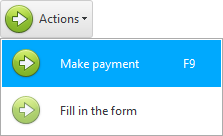
Objaví sa formulár na platbu, v ktorom väčšinou ani nemusíte nič robiť. Keďže celková dlžná suma už bola vypočítaná a bol vybraný najbežnejšie používaný spôsob platby. V našom príklade je to ' Platba v hotovosti '.
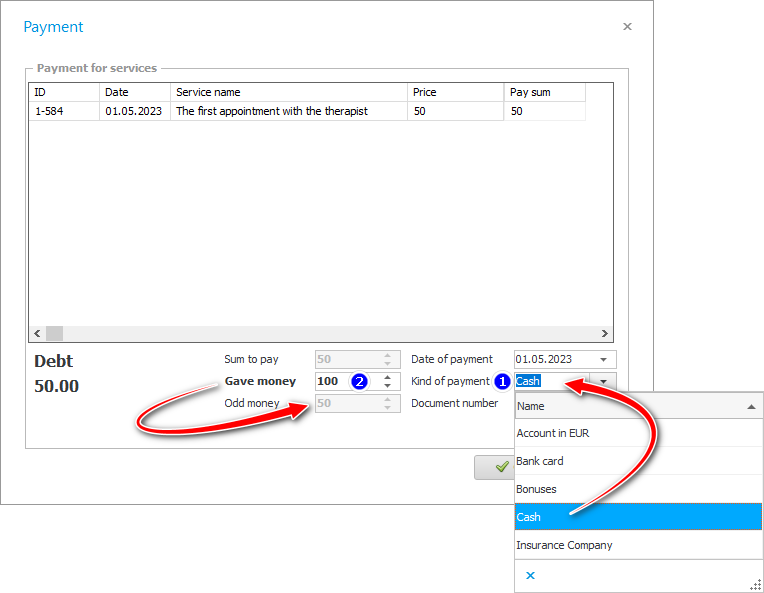
Ak zákazník platí v hotovosti, môže byť potrebné, aby pokladník vydal drobné. V tomto prípade pokladník po výbere spôsobu platby zadá aj sumu, ktorú od klienta prijal. Potom program automaticky vypočíta množstvo zmeny.
![]() Pri platbe skutočnými peniazmi môžu byť udelené bonusy , ktoré potom majú aj možnosť zaplatiť.
Pri platbe skutočnými peniazmi môžu byť udelené bonusy , ktoré potom majú aj možnosť zaplatiť.
Po kliknutí na tlačidlo ' OK ' budú služby zaplatené. Menia stav a farbu pozadia .


Občas sa stane, že klient chce časť sumy zaplatiť jedným spôsobom a druhú časť iným spôsobom . Takéto zmiešané platby podporuje náš softvér. Ak chcete zaplatiť len časť ceny za službu, zmeňte hodnotu v stĺpci „ Výška platby “ vyššie. Do poľa ' Cena ' zadáte celkovú sumu, ktorú je potrebné zaplatiť a do poľa ' Čiastka platby ' uvediete časť, ktorú klient zaplatí prvým spôsobom platby.
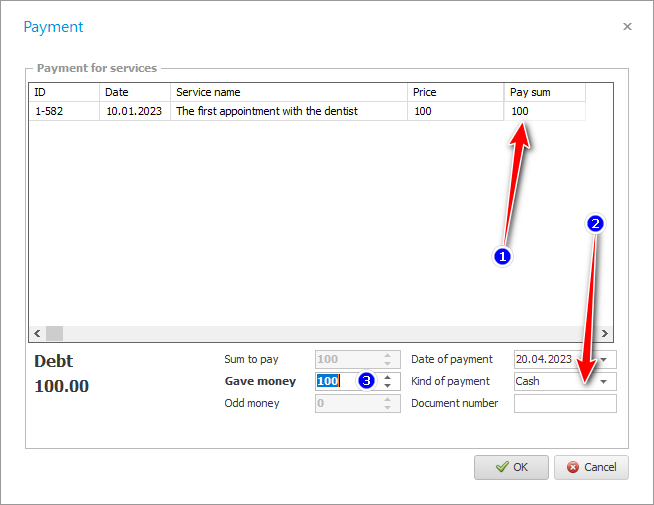
Potom zostáva otvoriť platobné okno druhýkrát a vybrať si iný spôsob platby na splatenie zostávajúceho dlhu.
Pre každú službu sa dokončená platba zobrazí na karte nižšie "Platba" . Práve tu môžete upraviť údaje, ak ste sa pomýlili vo výške alebo spôsobe platby.
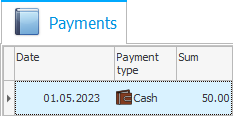

Ak na tejto karte vyberiete platbu, môžete vytlačiť potvrdenie pre pacienta.
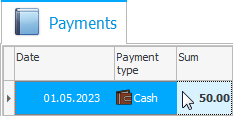
Potvrdenie je dokument, ktorý potvrdí prijatie peňazí od klienta. Ak chcete vygenerovať účtenku, vyberte internú zostavu v hornej časti "Potvrdenie" alebo stlačte kláves ' F8 ' na klávesnici.

Tento doklad je možné vytlačiť na bežnej tlačiarni. A môžete tiež požiadať vývojárov , aby zmenili jeho formát pre tlač na úzku pásku tlačiarne účteniek.
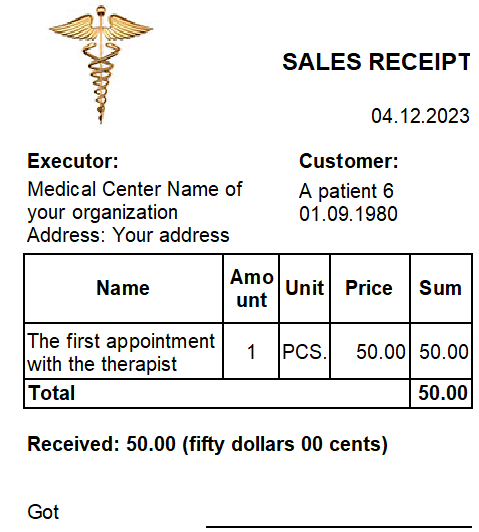
Ak zdravotnícky pracovník predáva niektoré produkty počas návštevy pacienta , potom sa na účtenke zobrazia aj názvy zaplateného tovaru.

Po vykonaní platby a v prípade potreby vytlačení účtenky sa môžete vrátiť do hlavného okna s rozvrhom práce lekárov. Ak to chcete urobiť, zhora v hlavnom menu "Program" vyberte tím "Nahrávanie" . Alebo môžete jednoducho stlačiť kláves F12 .
Plán je možné aktualizovať manuálne pomocou klávesu F5 , alebo môžete povoliť automatickú aktualizáciu . Potom uvidíte, že pacient, ktorý si za svoje služby zaplatil, má zmenenú farbu písma na štandardnú čiernu farbu.
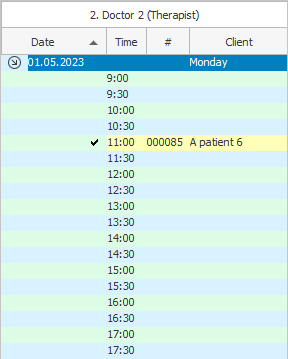
Teraz môžete rovnakým spôsobom prijať aj platbu od iného pacienta.
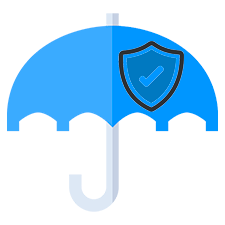
![]() Naučte sa, ako zaplatiť pacientovi zdravotné poistenie?
Naučte sa, ako zaplatiť pacientovi zdravotné poistenie?

![]() Teraz sa pozrite, ako lekár vyplní elektronickú anamnézu .
Teraz sa pozrite, ako lekár vyplní elektronickú anamnézu .

![]() Ak spolupracujete s bankou, ktorá vie poslať informáciu o platbe vykonanej klientom, tak toto
Ak spolupracujete s bankou, ktorá vie poslať informáciu o platbe vykonanej klientom, tak toto ![]() platba sa automaticky objaví v programe .
platba sa automaticky objaví v programe .

![]() Existuje niekoľko spôsobov, ako zabrániť krádežiam medzi zamestnancami. Najjednoduchší spôsob je použiť
Existuje niekoľko spôsobov, ako zabrániť krádežiam medzi zamestnancami. Najjednoduchší spôsob je použiť ![]()
![]() programový audit . Čo vám umožňuje ovládať všetky dôležité akcie používateľa.
programový audit . Čo vám umožňuje ovládať všetky dôležité akcie používateľa.
![]() Medzi zamestnancami, ktorí pracujú s peniazmi, existuje ešte modernejšia metóda eliminácie krádeží. Napríklad pokladníčky. Ľudia, ktorí pracujú pri pokladni, sú zvyčajne pod zbraňou videokamery. Môžete si objednať
Medzi zamestnancami, ktorí pracujú s peniazmi, existuje ešte modernejšia metóda eliminácie krádeží. Napríklad pokladníčky. Ľudia, ktorí pracujú pri pokladni, sú zvyčajne pod zbraňou videokamery. Môžete si objednať ![]() prepojenie programu s videokamerou .
prepojenie programu s videokamerou .
Ďalšie užitočné témy nájdete nižšie:
![]()
Univerzálny účtovný systém
2010 - 2024